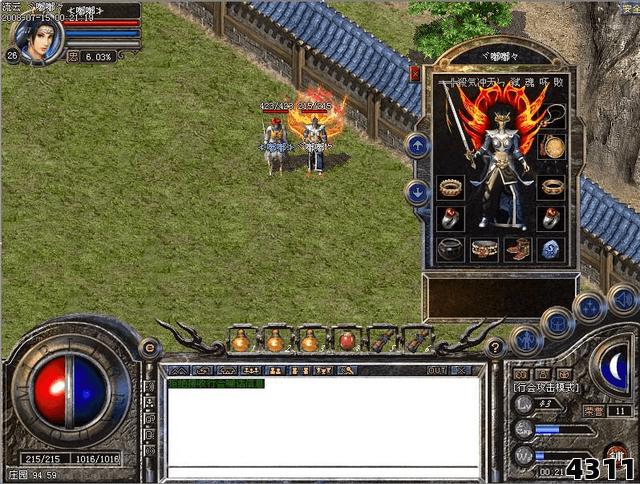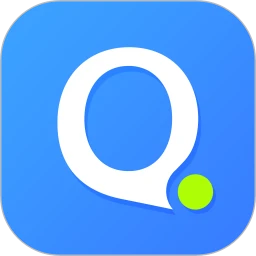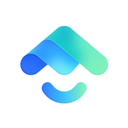steam注册一直重复人机验证怎么解决
攻略 2024-08-17 1189 45185
在尝试注册Steam账号时,许多用户可能会遇到重复人机验证的困扰。这种情况不仅令人沮丧,还可能阻碍新用户顺利进入Steam平台享受游戏和社交的乐趣。本文将为您提供几种有效的解决方法,帮助您克服这一难题。
一、检查并优化网络环境
1. 切换网络环境
首先,网络环境的不稳定可能是导致重复人机验证的主要原因之一。尝试从无线网络切换到有线网络,或者更换网络运营商,以改善网络连接的稳定性。稳定的网络连接能够显著提高人机验证的成功率。
2. 使用网络优化工具
由于Steam对于网络连接的稳定性要求较高,建议使用网络优化工具如UU、GI等,来优化网络连接。这些工具可以显著减少网络延迟和丢包现象,提高数据传输速度,从而帮助您更顺利地通过人机验证。
二、调整系统和浏览器设置
1. 关闭防火墙和安全软件
有时候,防火墙或安全软件可能会阻止Steam客户端的网络连接,导致重复人机验证。尝试暂时关闭防火墙和安全软件,然后重新进行注册,看是否能解决问题。
2. 更换浏览器
不同的浏览器具有不同的功能和设置,可能会影响人机验证的结果。如果您在使用某个特定浏览器时遇到问题,可以尝试更换其他浏览器进行注册。
3. 禁用JavaScript或代理设置
在Steam客户端中,您可以尝试禁用浏览器中的JavaScript或代理设置。这些设置有时可能会干扰人机验证过程,导致验证失败。禁用它们后,重新尝试注册,看是否有所改善。
三、重启电脑和清理缓存
1. 重启电脑
设备长时间运行后可能会出现各种问题,包括网络连接问题。通过重启电脑,可以清除临时文件和缓存,重新初始化系统,从而解决一些网络验证问题。
2. 清理浏览器缓存
如果您是通过浏览器进行注册的,尝试清理浏览器缓存和cookies。这些缓存文件有时可能会导致验证失败或重复验证。
四、尝试其他注册方式
1. 切换到网页端注册
如果您在Steam客户端上一直注册不成功,可以尝试切换到网页端进行注册。有时候,客户端可能会因为繁忙或其他原因出现重复验证且验证失败的问题,而网页端注册可能更为顺畅。
2. 检查并删除链接后缀
在注册时,如果您发现链接中存在“join”以后的后缀,可以尝试将这些后缀全部删除。然后按照要求填写邮箱、通过人机验证并同意相关协议,最后点击确定即可完成注册。
五、联系Steam客服
如果以上方法都无法解决问题,可能是因为Steam服务器正在进行维护或故障排除。此时,您可以等待一段时间后再尝试注册,或者查看Steam的官方公告了解最新的维护信息。如果问题依旧存在,您可以联系Steam客服寻求进一步的帮助。客服人员会提供更具体的解决方案和建议,帮助您顺利完成Steam注册。
结语
注册Steam账号时遇到重复人机验证的问题虽然令人头疼,但通过优化网络环境、调整系统和浏览器设置、重启电脑和清理缓存、尝试其他注册方式以及联系Steam客服等方法,您完全可以克服这一难题。希望本文提供的解决方法能够对您有所帮助,让您顺利进入Steam平台享受游戏和社交的乐趣。
免责声明:如发现本站有涉嫌抄袭侵权/违法违规的内容,请发送邮件至【yfmh168@qq.com】举报,一经查实,本站将立刻删除。